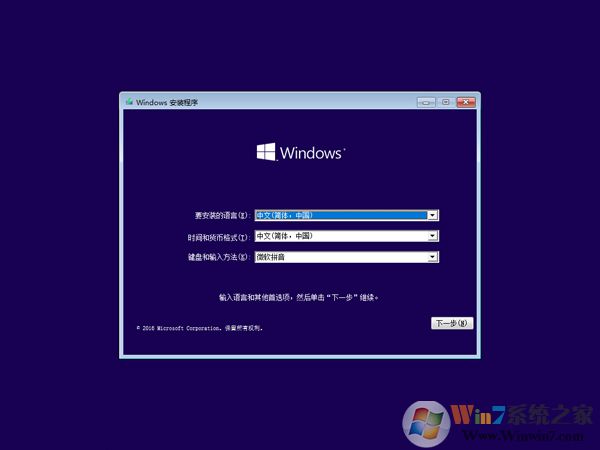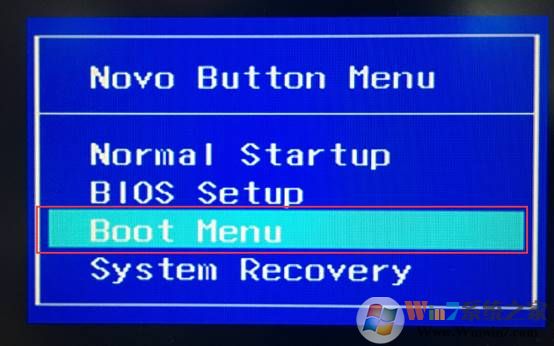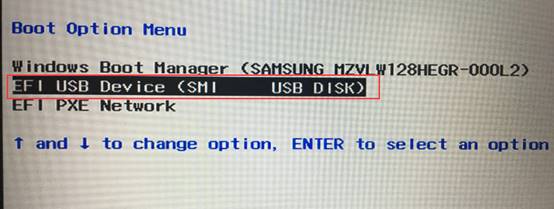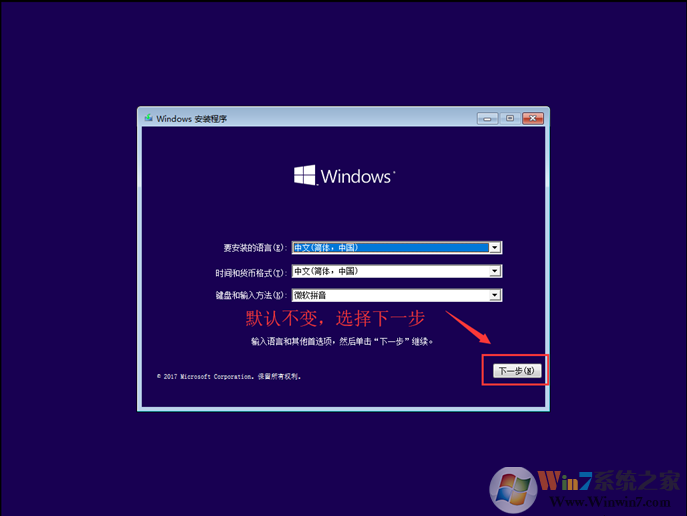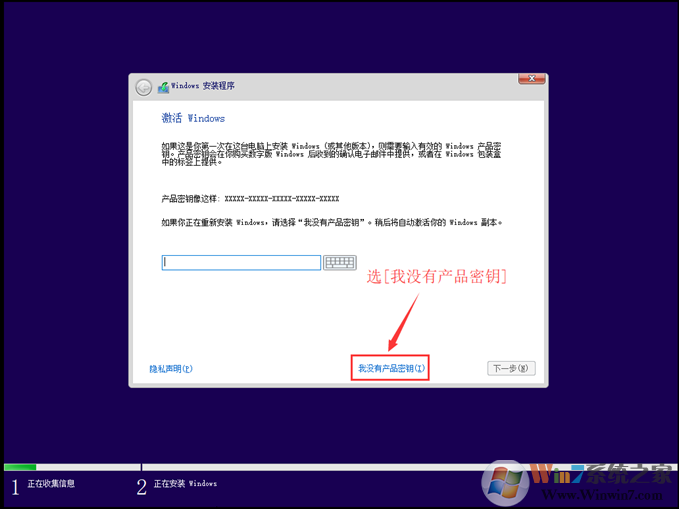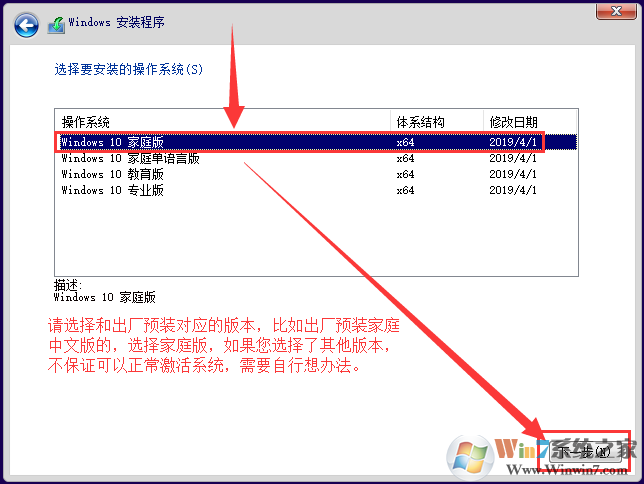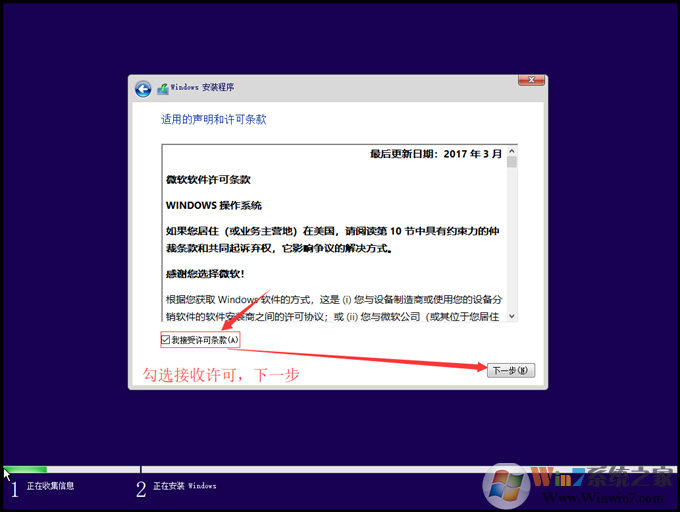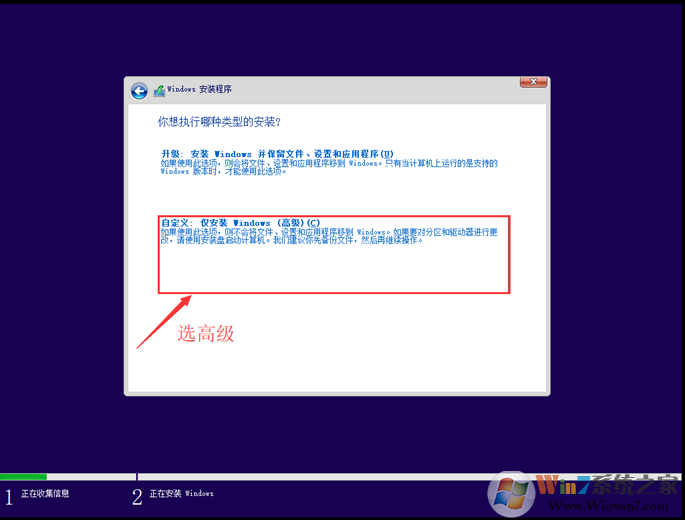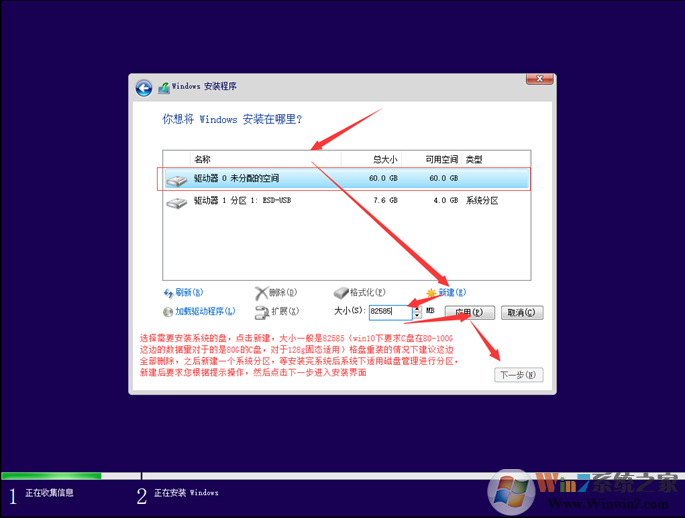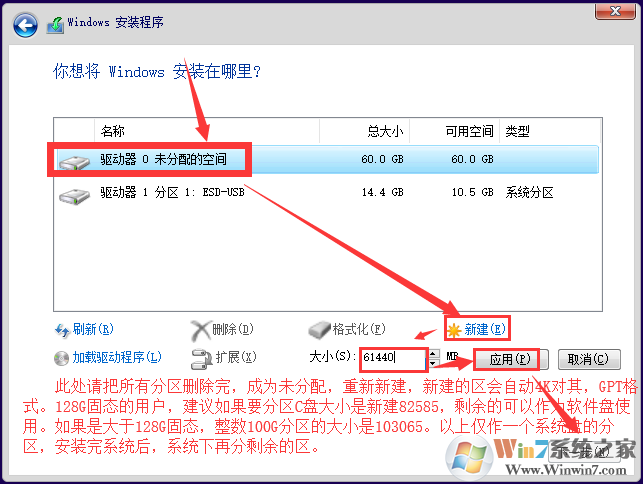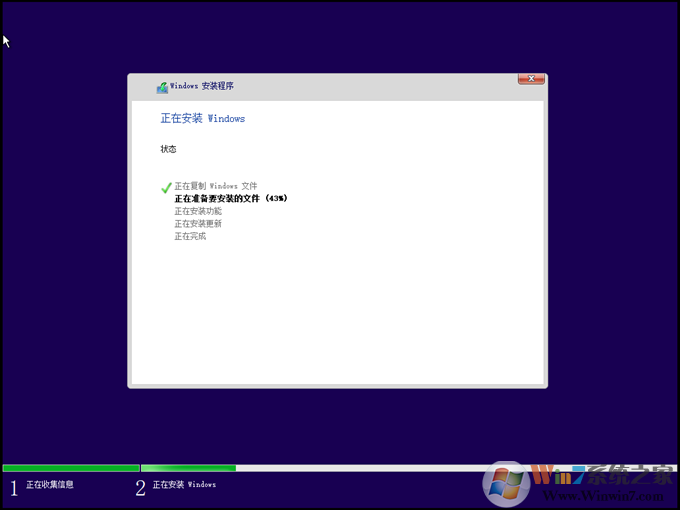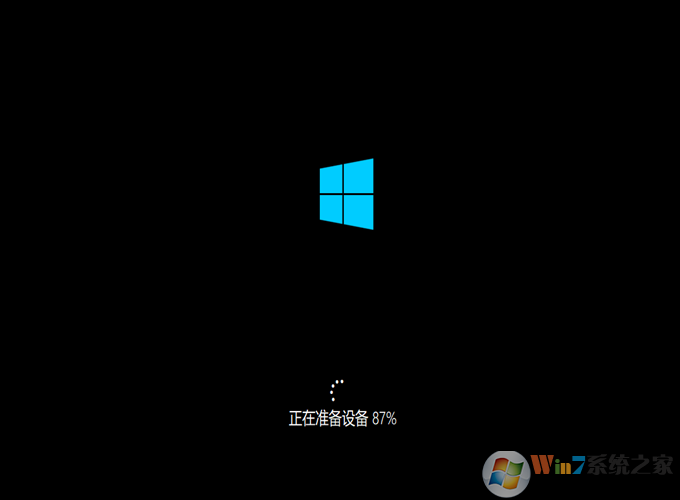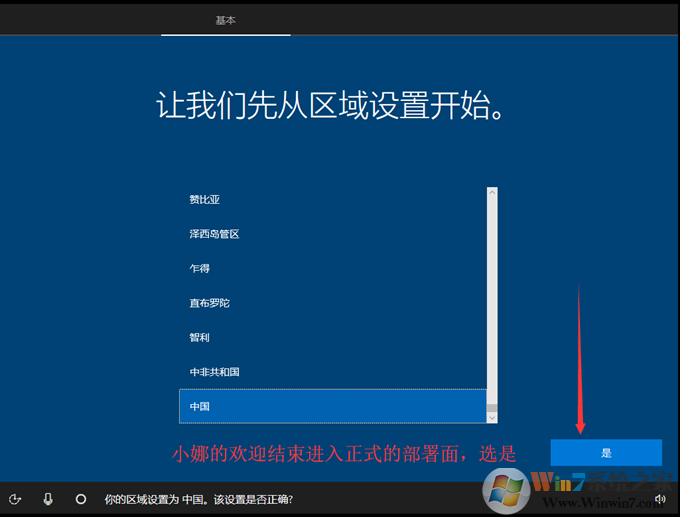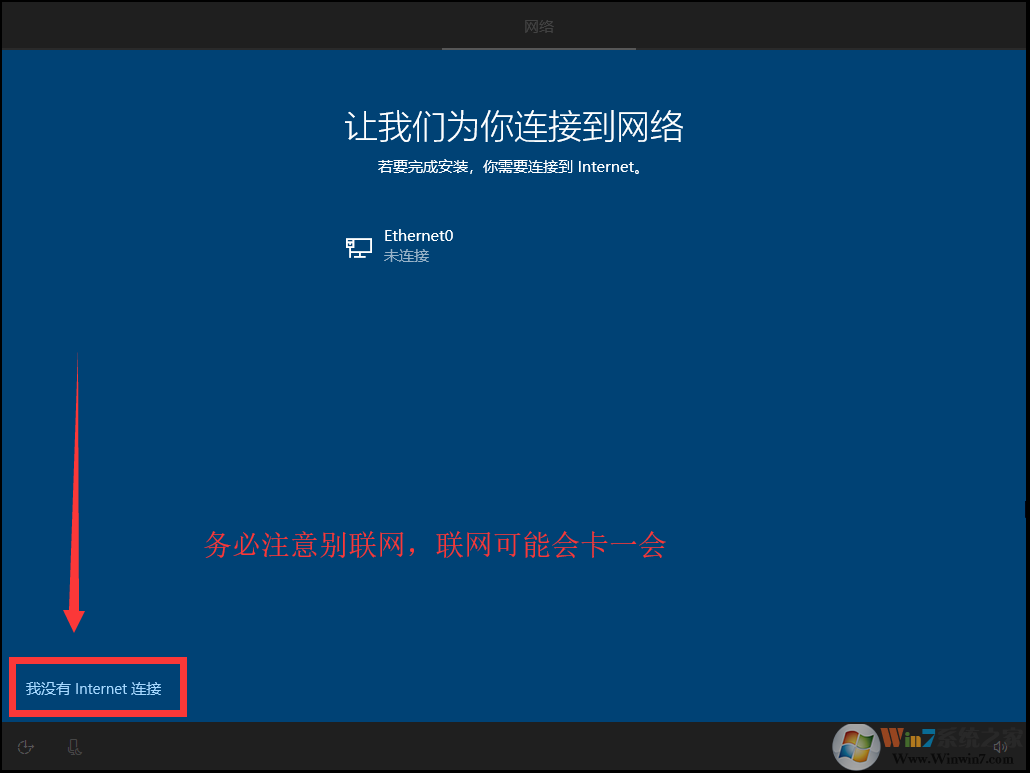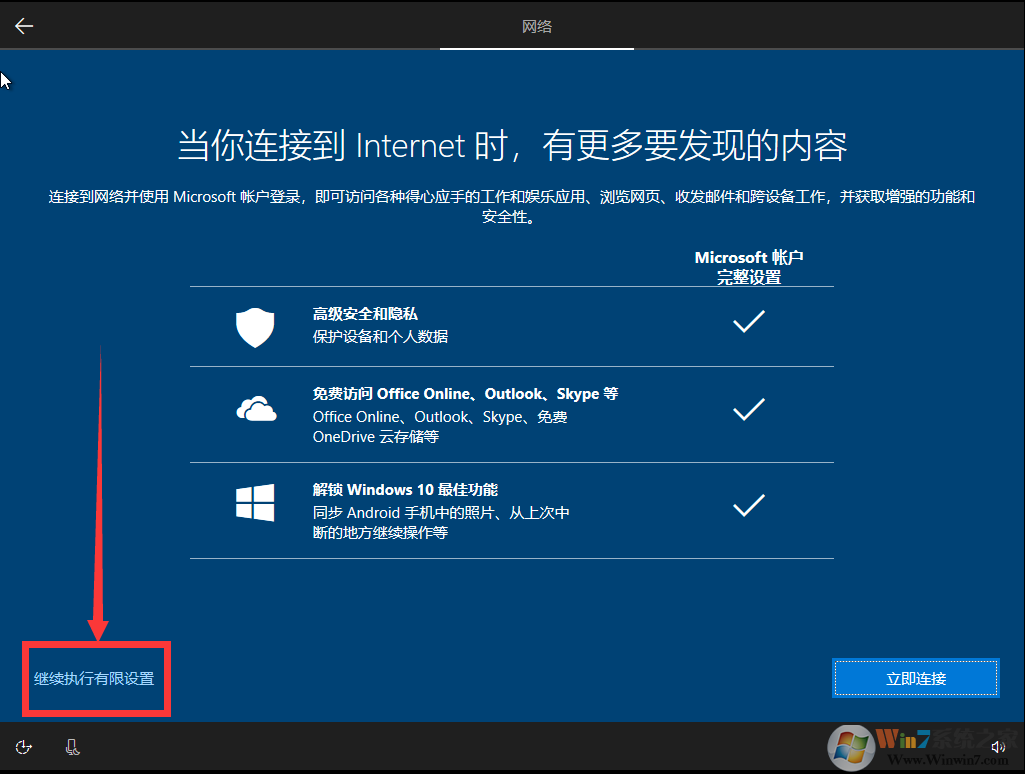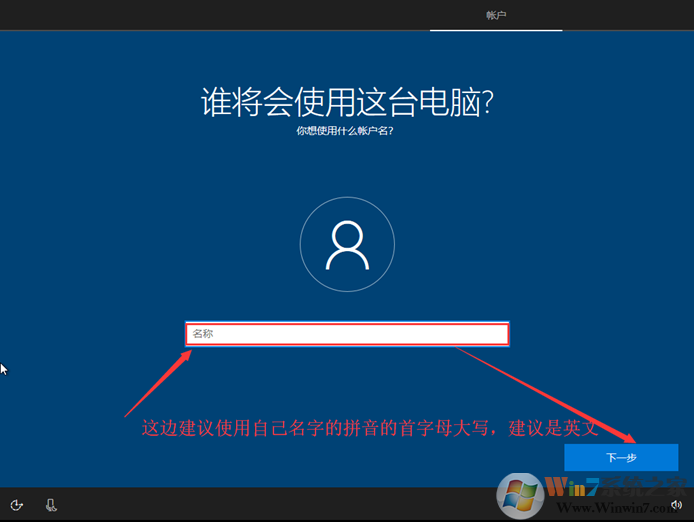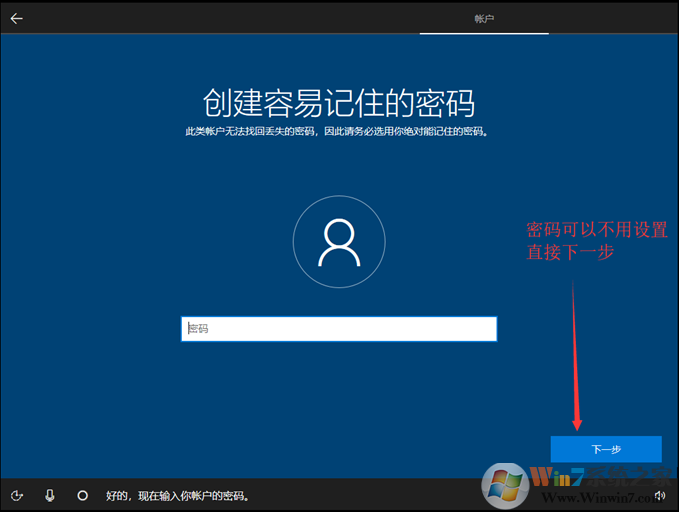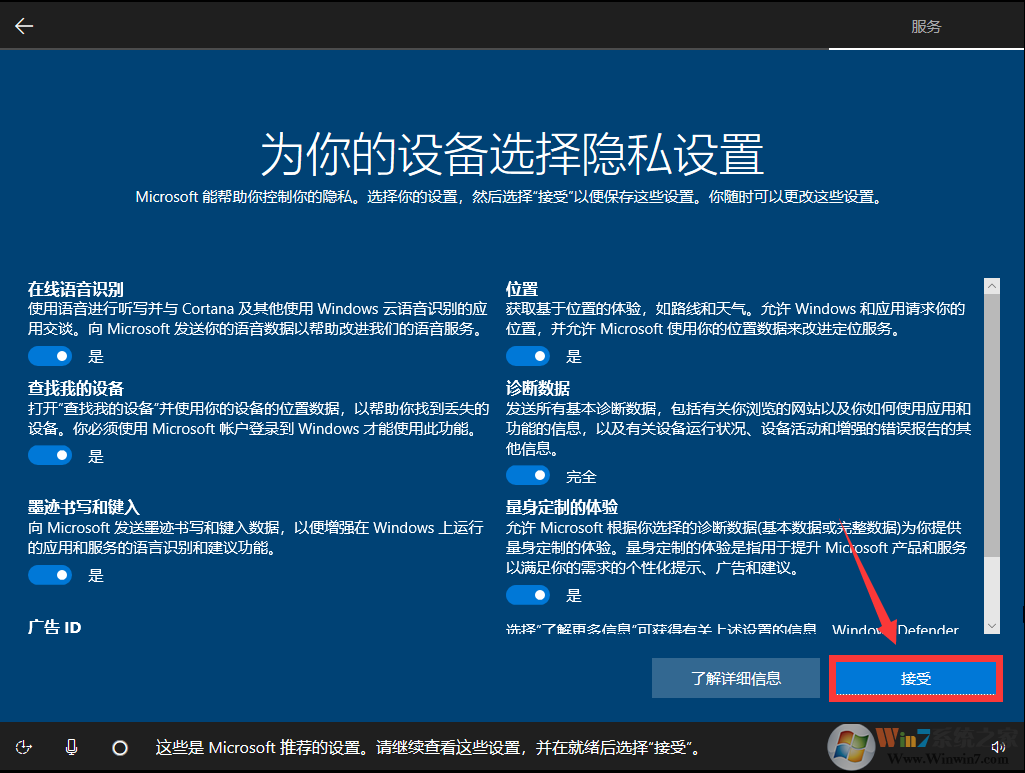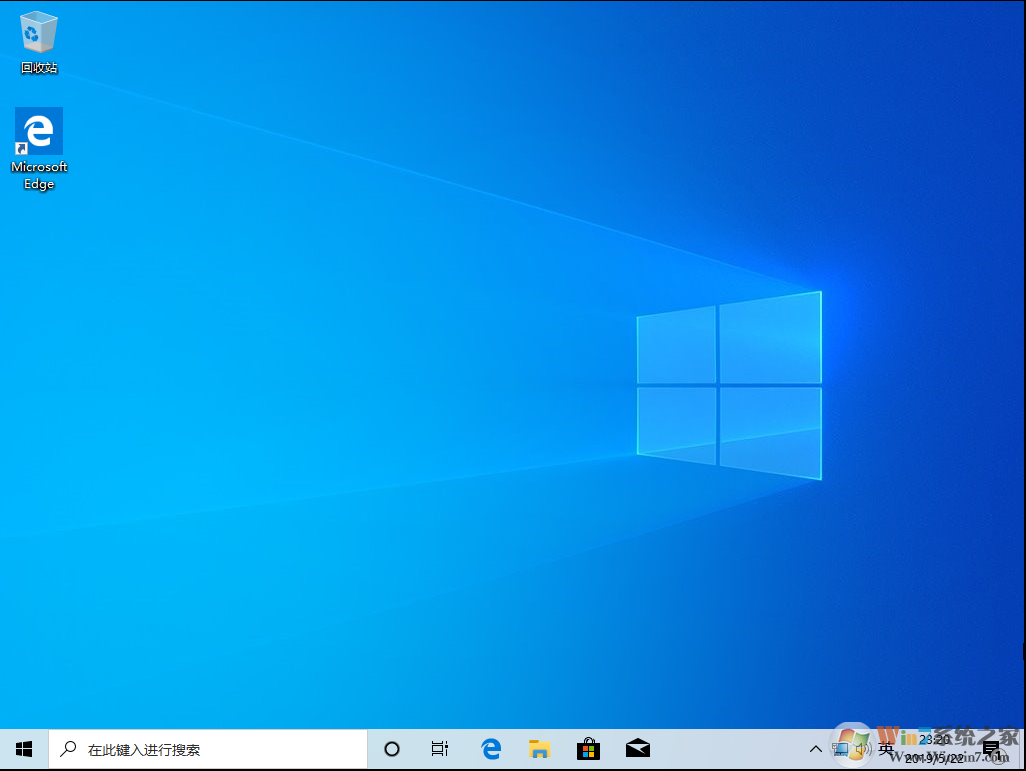Win10原版安装版(微软官方版)(Win10 64位专业版ISO镜像下载(附安装教程))
时间:2023-04-02 01:46 来源:未知 作者:永春小孩 点击:载入中...次
| 今日给大家带来最新微软发布的Win10系统,Win10原版安装版(微软官方版),附上安装教程,让大家可以顺利的使用上Win10系统,本版是微软于2021年11月发布的Win10 2109专业版镜像,界面清爽,速度一流,支持intel 8代,9代最新处理器,可发挥最佳性能。 该ISO镜像为微软最新发布的Windows10 2109 21H2 ISO官方镜像。
Win10系统载图1
网盘下载地址:链接:https://pan.baidu.com/s/1OXeXvAm77STH4kPmo7_sMA?pwd=147y提取码:147y 下载地址: Windows 10 (consumer editions), version 2004 (x64) - DVD (Chinese-Simplified)(64位) 文件名:cn_windows_10_consumer_editions_version_2004_x64_dvd_8f05241d.iso SHA1:cf1e64128585b6ddf7cc53d91758d7b0f836b863 文件大小:4.57GB 发布时间:2019-04-19 Windows10安装教程: 1、先用该ISO镜像制作一个U盘安装盘:Win10原版 U盘安装盘制作教程 2、插扩电脑,然后从U盘启动,如何设置u盘启动? 出现菜单选项后,选择“Boot Menu”启动菜单回车,选择USB项回车启动开始安装系统;
3、安装系统过程(输入密钥步骤跳过即可,系统版本选择Win10家庭版安装,如电脑预装Win10家庭中文版一般联网自动激活,安装非预装的系统版本请联系微软购买激活密钥):
选择,我没有产品密钥。
选择你要安装的系统版本。
接受许可条款。
自定义安装。
重要提示:删除分区会导致所有数据被删除,您需要提前备份所有数据至U盘或移动硬盘,避免产生任何损失。
选择C盘后开始安装。
接下来就是Win10系统的设置过程。
到这里先不要连接网络。不然会卡一下。
继续执行有限设置。
设置Windows用户名。
不想设置密码的话可以点下一步:
一些设置,看自己需要而定。
直到安装完成。
|